ホームページ >ソフトウェアチュートリアル >オフィスソフトウェア >PPT画像にピラミッドの3次元効果を追加する方法のチュートリアル
PPT画像にピラミッドの3次元効果を追加する方法のチュートリアル
- WBOYWBOYWBOYWBOYWBOYWBOYWBOYWBOYWBOYWBOYWBOYWBOYWB転載
- 2024-03-26 16:10:211147ブラウズ
php エディタ Xiaoxin は、PPT 画像にピラミッドの 3 次元効果を追加する方法に関するチュートリアルを提供します。ピラミッドの 3 次元効果により、写真がより鮮やかで魅力的に見え、PPT プレゼンテーションにハイライトが追加されます。このチュートリアルでは、PPT の写真にピラミッドの 3 次元効果を追加する方法を詳しく紹介します。これにより、操作スキルを簡単に習得し、表示効果を向上させることができます。すぐに編集者の手順に従って、PPT 画像をより立体的にし、聴衆の注目を集めましょう。
1. 新しい PPT ページを作成します。
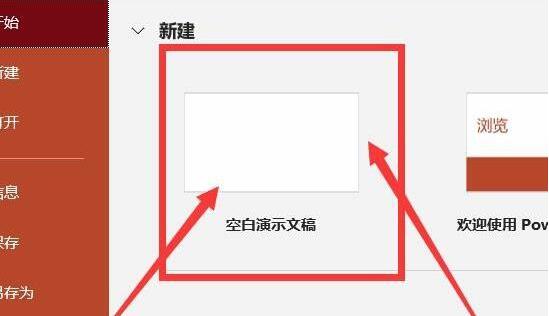
2. [グラフィックス] に右端を挿入し、Shift キーを押しながら右端を取得します。
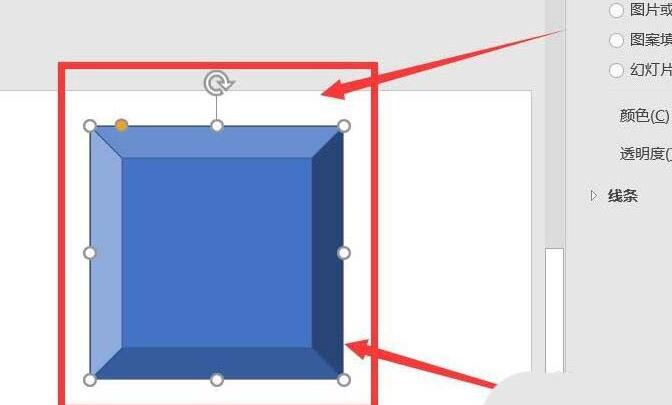
3. エッジをフチなしに設定します。
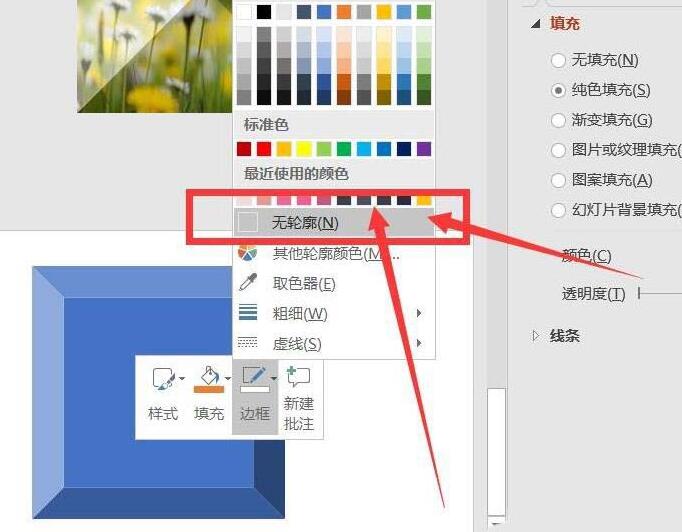
4. 小さな黄色の点を右端に移動します。
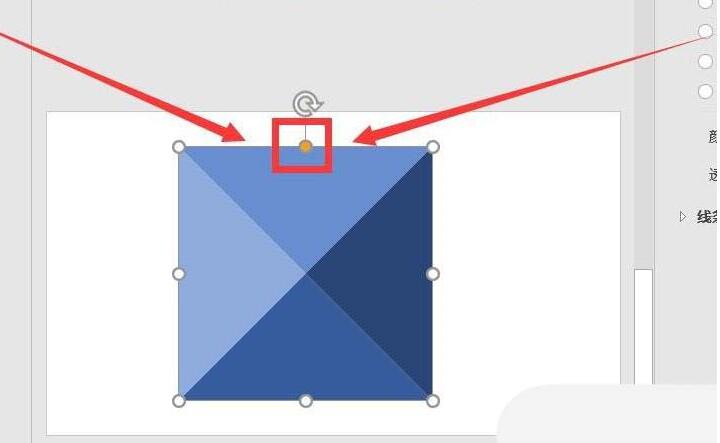
5. グラフィックを挿入して、ピラミッドの 3 次元グラフィックを完成させます。
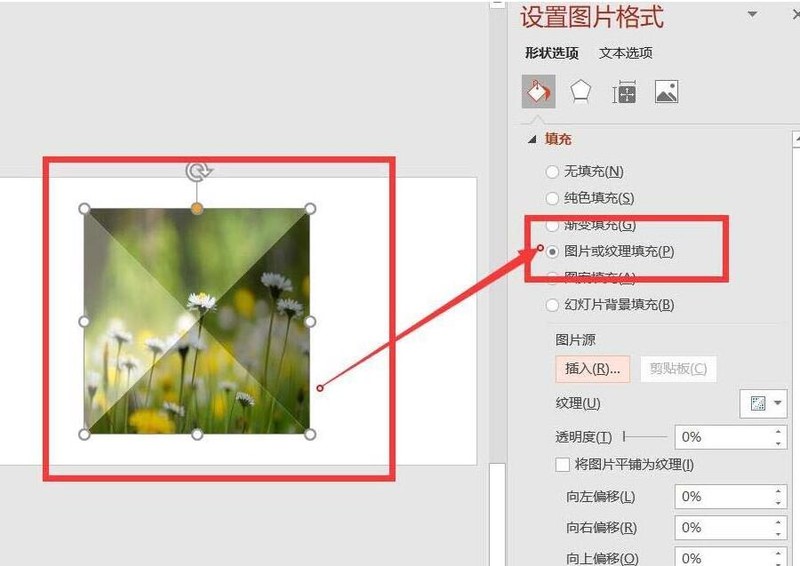
6. 下の図は、さまざまな画像に挿入された 3 次元のピラミッド グラフィックを示しています。
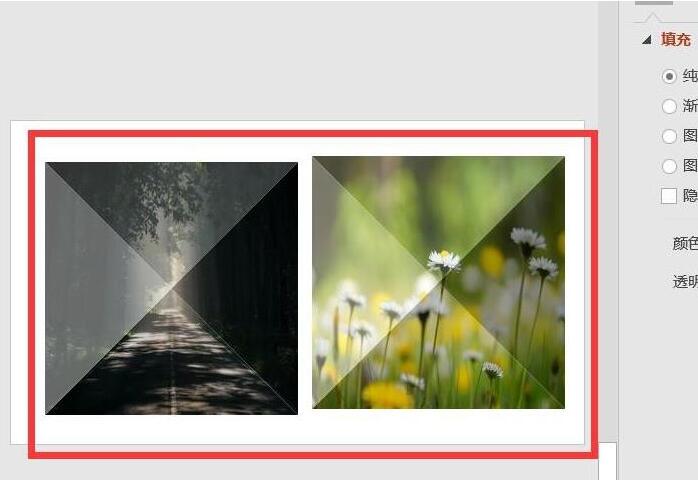
以上がPPT画像にピラミッドの3次元効果を追加する方法のチュートリアルの詳細内容です。詳細については、PHP 中国語 Web サイトの他の関連記事を参照してください。
声明:
この記事はzol.com.cnで複製されています。侵害がある場合は、admin@php.cn までご連絡ください。

